align_id Это внутреннее выравнивание, которое будет вызвано из текущей программы детали. PC-DMIS сначала должен вызвать (RECALL) указанный идентификатор выравнивания, до того, как смогут функционировать любые другие команды выравнивания. Для этой команды не требуются команды окна редактирования ALIGNMENT/START или ALIGNMENT/END.
Код для вызова внешнего выравнивания …
align_id Это внешнее выравнивание будет вызвано из программы детали, отличной от текущей программы детали. PC-DMIS должен вызвать указанный идентификатор выравнивания до того, как смогут функционировать любые другие команды выравнивания. Для этой команды не требуются команды окна редактирования ALIGNMENT/START или ALIGNMENT/END.
{bmct equate.shg}
<P><IMG BORDER=0 WIDTH=261 HEIGHT=126 SRC="images/equate.gif" USEMAP="#equate" ALT="equate">
<MAP NAME="equate">
<!-- 'JI(">proc","Cancel")' Macro Invisible Cancel' -->
<AREA SHAPE="RECT" ALT="Cancel" COORDS="171,60,250,86" HREF="cancel.htm">
<!-- 'JI(">proc","OK")' Macro Invisible 'OK' -->
<AREA SHAPE="RECT" ALT="OK" COORDS="171,31,247,55" HREF="ok.htm">
<!-- 'JI(">proc","WithAlignment")' Macro Invisible 'With Alignment' -->
<AREA SHAPE="RECT" ALT="with Alignment" COORDS="9,74,149,112" HREF="withalignment.htm">
<!-- 'JI(">proc","EquateAlignment2")' Macro Invisible 'Equate Alignment' -->
<AREA SHAPE="RECT" ALT="Equate Alignment" COORDS="8,28,147,71" HREF="equatealignment2.htm">
</MAP></P>
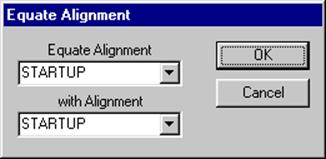
Диалоговое окно Equate Alignment
Опция EquateAlignment уравнивает два выравнивания. Эта опция дает возможность:
· Изменять положение или ориентацию детали, сохраняя при этом предыдущую информацию о размерах.
· Повторять выравнивание и сохранять ранее измеренные данные, если деталь случайно получила толчок или сместилась в процессе измерения.
Например, для измерения размера, ссылающегося на элементы на двух сторонах детали, которые недоступны при одной ориентации детали:
1. Измерьте элементы выравнивания на первой стороне детали.
2. Создайте оригинальное выравнивание.
3. Измерьте все необходимые элементы, которые доступны при первой ориентации детали.
4. Переместите деталь в новое положение.
5. Измерьте элементы нового выравнивания. Начало отсчета должно оставаться прежним и ось должна быть в том же направлении, что и ось выравнивания, с которым выполняется уравнивание. Легче всего это понять, если представить, что начало отсчета (начало координат) и стрелки осей были приклеены к детали до того, как она была смещена. Новое выравнивание устанавливает начало отсчета и стрелки оси в то же положение относительно детали.
6. Выберите пункт меню EquateAlignment (уравнять выравнивание). Появится диалоговое окно EquateAlignment.
7. В списке EquateAlignment выберите новое выравнивание.
8. В списке WithAlignment выберите старое выравнивание.
9. Щелкните по кнопке OK.
Если деталь была случайно смещена,
1. Выберите пункт меню Equate Alignment .
2. Введите идентификатор повторно измеряемого выравнивания в качестве первого и второго идентификатора выравнивания.
3. Повторно измерьте элементы выравнивания. По завершении, вся информация о размерах и об элементе будет перенесена в новое положение детали.
Если эта команда используется для уравнивания этого же выравнивания в программе детали, PC-DMIS не будет отображать командную строку в окне редактирования.
Командная строка будет отображена в окне редактирования, если будут выбраны два разных выравнивания. Внешнее выравнивание может быть использовано, если оно отличается от уравненного выравнивания. Внешнее выравнивание должно быть вызвано с помощью команды RECALL/ALIGNMENT,EXTERNAL до того, как оно будет отображено.
Уважаемый посетитель!
Чтобы распечатать файл, скачайте его (в формате Word).
Ссылка на скачивание - внизу страницы.